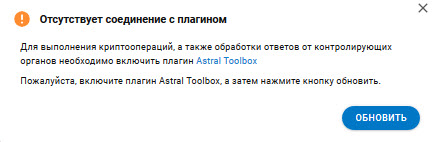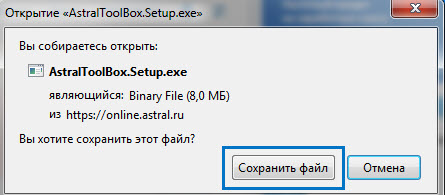astraltoolbox что за программа
Астрал Отчет 5.0 Установка плагина Astral Toolbox
Внимание! При отправке заявления укажите код партнера KA40
В случае выполнения любого из действий, которому требуется доступ к локальному хранилищу сертификатов, Астрал Отчет 5.0 предложит установить плагин Astral Toolbox рис. 1.
рис. 2. Будет выполнена загрузка исполняемого файла установщика плагина рис. 2.
Внимание! Если Вы используете продуты Астрал.ОФД или Астрал Онлайн, у Вас уже могут быть установлены плагины Astral Toolbox. Версии данных плагинов не совместимы с продуктом Астрал Отчет 5.0. Обязательно требуется установка плагина не ниже версии 2.19.2.
Скопируйте ниже ссылку
При возникновении ошибки «Отсутствует соединение с плагином» попробуйте один из следующих способов решения:
2. Обновить плагин AstralToolBox и браузер до последней версии (См. обновление Google Chrome, Firefox, Яндекс.Браузер, Opera)
3. Отключить прокси-сервер.
4. Прописать в файл C:/Windows/System32/drivers/etc/hosts строку:
Для Windows 10 возможно внесенные изменения не сохранятся, для этого нужно запустить блокнот от имени администратора, а затем уже через него открывать файл hosts.
5. Если установлено 2 криптопровайдера, то удалить ненужный в соответствии с инструкциями ниже (актуально для Windows7, 8 и 8.1).
Для установки плагина, перейдите по ссылке AstralToolBox. Будет выполнена загрузка исполняемого файла установщика плагина, нажмите Сохранить файл:
После загрузки запустите и установите плагин. По завершению установки AsrtalToolBox будет запущен. При необходимости перезапустите браузер.
Найдите в списке программ папку AsrtalToolBox. Откройте ее и нажмите Деинсталлировать AsrtalToolBox:
Плагин AstralToolBox будет удален с компьютера.
Откроется список установленных программ. Кликните по строке AstralToolBox и нажмите Удалить:
Плагин AstralToolBox будет удален с компьютера.
Чтобы посмотреть версию плагина AstralToolBox в системном трее наведите курсор на иконку плагина. Появиться всплывающее окно, где будет указана версия плагина AstralToolBox:
При клике по иконке AstralToolBox также отобразится версия плагина:
В соответствии с п. 1 ст. 6 закона 63-ФЗ «Информация в электронной форме, подписанная квалифицированной электронной подписью (КЭП), признается электронным документом, равнозначным документу на бумажном носителе, подписанному собственноручной подписью». Таким образом при подписании КЭП электронный документ признается юридически значимым на уровне федерального закона без выполнения каких-либо дополнительных условий.
Согласие на переход с бумажного документооборота на электронный может быть осуществлено в устной или письменной форме, а также путем совершения конклюдентных действий, т.е. действиями, выражающие волю какого-то лица установить правоотношение (например, принять приглашение о добавлении в контрагенты по ЭДО ).
В случае, если у компаний есть потребность детально прописать особенности взаимодействия с контрагентом, (например, каковы будут обязательства и ответственность сторон, в каких форматах будут передаваться документы, каким образом будет происходить исправление документов и т д.) — то лучше составить соглашение о порядке работы с электронными документами. Форма соглашения может быть любая, соглашение можно составить в электронном виде и подписать КЭП в системе ЭДО.
Если выставленный первичный учетный документ ошибочно признан и подписан обеими сторона сделки, то для лишения этого документа юридической значимости необходимо провести процедуру его аннулирования.
Операторы ЭДО, которые поддерживают аннулирование
Наименование оператора
Аннулирование
ПАО «Мобильные ТелеСистемы»
ИНФОТЕКС Интернет Траст (VipNet ЭДО Документ)
СТЭК НТЦ (СТЭК-ТРАСТ)
EDI (Electronic Data Interchange, Электронный обмен данными) — технология, позволяющая обмениваться коммерческой информацией между организациями в структурированном цифровом виде, основанном на регламентированных форматах и стандартах сообщений.
EDI предлагает обмен такими документами, как каталог товаров, заказ на поставку товара, подтверждение заказа, уведомление об отгрузке, инвойс, акт сверки взаиморасчетов и другие. Все эти документы формализованы и создаются согласно определенным EDI-стандартам.
Внедрение EDI (электронного обмена данными) стало большим шагом к повышению качества взаимного сотрудничества, упрощению и увеличению скорости работы с поставщиками. EDI значительно отличается от обычной электронной почты, при использовании которой информация передается в неструктурированном формате. Cтруктурированный же формат EDI гарантирует понимание полученных электронных документов всеми участниками процесса обмена.
Типы электронных документов
Наряду с документами для целей регламентированного учета, существуют неформализованные документы для оформления взаимоотношений с контрагентами и прочими лицами.
Формализованные электронные документы – это документы, для которых законодательством были утверждены формы и форматы обменов ими. Формализация электронных документов по актуальным вариантам, утвержденным ФНС, помогает налоговым органам автоматизировать их прием при проверках и сократить время на этот процесс. ПО налоговых органов умеет автоматически обрабатывать такие документы.
Что касается неформализованных документов, это акты, которые не имеют строгих требований к оформлению, поскольку не предназначены для обработки специализированным ПО. Проще говоря, это документация и корреспонденция, использующаяся в гражданско-правовых отношениях и не представляющая интереса для государственных органов. Тем не менее, они также могут подписываться ЭП.
Электронный документооборот — обмен электронными документами между организациями по телекоммуникационным каналам связи оператора ЭДО.
Электронный документооборот (ЭДО) происходит через систему оператора ЭДО, включенного в сеть доверия ФНС РФ. Одна организация отправляет другой файл документа. Адресат получает его через несколько секунд на своем ПК. Процесс можно сравнить с электронной почтой. При передаче документа оператор автоматически проверяет легитимность электронной подписи, которой завизирован документ, и соответствие формата документа требованиям законодательства.
Электронная подпись (ЭП) — файл, который создается средствами криптографической защиты информации.
Подписание — процесс формирования файла электронной подписи для конкретного документа.
Таким образом, частый вопрос «Как поставить электронную подпись на документ» не совсем корректный, т.к. на электронный документ подпись не ставится, она для него формируется.
Если сертификат храниться на ПК, съемном носителей или в реестре — пользователь нажимает кнопку «Отправить», система обращается к сертификату и формирует файл электронной подписи.
Электронная подпись бывает отсоединенной и присоединенной. Это зависит от того, как именно она прикреплена к документу. Отсоединенная подпись формируется в отдельном от документа файле. При создании присоединенной подписи, формируется файл, который содержит и саму подпись, и документ, к которому она относится.
После отправки подписанного документа, он поступает получателю. Если документ требует двусторонней подписи и не вызывает никаких вопросов, получатель подписывает его электронной подписью или отказывает в подписи и запрашивает корректировку. Движение документа отправитель и получатель могут отследить благодаря статусам в клиентском приложении. После того, как документы подписали обе стороны, в него невозможно внести изменения.
Если документ должен подписать только отправитель, документооборот по нему считается завершенным после того, как получатель получил его, а оператор ЭДО зафиксировал этот факт.
Внедрение ЭДО позволит удобно и просто представлять электронные документы через интернет по требованию налоговых органов. ЭДО подходит как малому и среднему бизнесу, так и крупным предприятиям и холдингам.
Контрагент — это физическое или юридическое лицо, учреждение или организация, являющееся стороной в гражданско-правовых отношениях, при заключении договора. Контрагентом, по отношению друг к другу, является каждая из сторон. Каждый из партнеров, подписавших договор, является контрагентом. Контрагенты связаны теми или иными обязательствами согласно подписанному договору.
Какие бывают виды контрагентов
Ввиду многообразия договорных отношений в современном обществе, можно назвать огромное количество самых разных видов контрагентов. Ниже приведены основные из них:
Продавец (поставщик) — покупатель. Контрагенты по договору имущественного типа. Один из них (продавец) обязуется продать (поставить) товар заявленного качества, а другой (покупатель) приобрести его по оговоренной цене;
Страховщик — страхуемый. Это контрагенты по договору о предоставлении услуг (в данном случае — услуг страхования). Страховщик обязуется выплатить страхуемому оговоренную в договоре сумму при наступлении страхового случая. А тот, в свою очередь, обязуется внести страховой взнос;
Кредитор — заемщик. Это тоже контрагенты по договору о предоставлении услуг. Только в данном случае речь идёт об услугах кредитования. Заёмщик обязуется вернуть кредитору полученную от него сумму денег в оговоренные сроки и с определенными процентами;
Грузоотправитель — грузоперевозчик. Сюда же можно ещё добавить «грузоотправитель — грузополучатель». Это стороны контракта, связанного с перевозкой каких либо товаров. Грузоотправитель — тот, кто поставляет (продает) товар. Грузоперевозчик — тот, кто перевозит товар, а грузополучатель — тот, кто этот самый товар в итоге получает.
Арендодатель — арендатор. Контрагенты по договору, относящемуся к разновидности имущественных. Арендодатель — тот, кто за определенное вознаграждение, со стороны арендатора, сдаёт ему во временное пользование определенное движимое (например: автомобиль) или недвижимое (например: офисное помещение) имущество.
Залогодатель — залогодержатель. Такие типы контрагентов могут фигурировать, например, в дополнениях к договорам о выдаче займа или к договору аренды. Залогодатель передает залогодержателю определенное собственное имущество, служащее гарантией исполнения заключаемой по основному договору сделки (или гарантией сохранности и последующего возврата в надлежащем состоянии полученного в аренду имущества);
Даритель — одаряемый. Это стороны безвозмездного договора дарения. Даритель — это тот, кто передает одаряемому, указанное в договоре имущество, не требуя ничего взамен.
Заказчик — подрядчик. Это стороны договора подряда. Подрядчик обязуется перед заказчиком выполнить оговоренные работы в те сроки и с тем качеством, которые обозначены в заключенном между ними контракте.
В списке программ найдите папку AsrtalToolBox. Откроет папку, затем кликните про строке AsrtalToolBox правой кнопкой, выберите Запуск от имени администратора:
Как выбрать систему сдачи электронной отчётности
Онлайн-отчётность в России давно стала нормой, продемонстрировав свои безусловные преимущества перед бумажной формой. Электронный формат позволяет сдавать отчётные документы со своего рабочего места в любой момент и получать подтверждения без посещения контролирующего органа.
Миллионы бухгалтеров используют в работе специальные сервисы, основная функция которых — передача отчётности в контролирующие органы через интернет. Поставщиками таких сервисов, как правило, являются организации-операторы электронного документооборота. Сегодня на рынке систем для сдачи отчётности можно встретить множество предложений, которые отличаются по допфункциям и тарифным условиям. Из чего возникает закономерный вопрос: что выбрать?
Схемы сдачи отчётности
На данный момент существует три варианта сдачи отчётности:
личным визитом в налоговый орган или через уполномоченного представителя;
ценным письмом с описью вложения по почте;
в электронной форме через интернет.
Однако первые два способа могут подойти не всем налогоплательщикам. Например, согласно действующему законодательству (п. 3 ст. 80 и п. 5 ст. 174 НК РФ), все плательщики НДС обязаны подавать налоговые декларации по НДС только в электронном формате. Также, если в компании 10 или более сотрудников, отчёты по формам 2-НДФЛ и 6-НДФЛ должны подаваться только в электронном виде (п. 2 ст. 230 НК).
Через интернет передавать отчётность можно тремя способами. Они отличаются друг от друга в плане технической реализации. Предусмотрены следующие схемы:
через государственные порталы.
Прямая
При такой схеме налогоплательщик заключает договор с организацией-оператором ЭДО. После этого клиенту предоставляется доступ к сервису для сдачи отчётности. При этом на руководителя организации или его уполномоченного представителя выпускается электронная подпись.
Преимущества:
работа по сдаче отчётности полностью контролируется программой;
благодаря сервису налогоплательщик может получать сообщения и требования от налоговой;
при подаче отчётных сведений гарантируется их достоверность — канал для подачи отчётности защищён от мошенников разными методами шифрования;
все документы хранятся в личном кабинете у налогоплательщика — при необходимости он сможет отправить отчетность повторно;
возможность сэкономить при подключении нескольких предприятий.
Недостатки:
ежегодные платежи за сервис;
пользователь должен понимать, как происходит процесс отправки, знать требования и следить за сроками.
Представительская
Компания или предприниматель с отчётными документами в бумажной форме обращаются к организации, которая владеет специальным программным комплексом для сдачи отчётности. Эта организация берет всю рутину на себя, запрашивая у владельца документов необходимые данные.
Преимущества:
разовая сдача отчётности обходится дёшево — от 250 рублей;
процесс сдачи не вызывает трудностей — все необходимые операции выполняет представитель.
Недостатки:
сдача отчётности полностью зависит от представителя: если по каким-то причинам отчётные документы не поступят в налоговую, вся ответственность будет только на налогоплательщике;
нет никакой обратной связи от представителя, если это заранее не прописано в договоре — вас не поставят в известность о том, прошла ли отчётность, приняли ли её;
нет возможности получать требования и запросы от налоговой и отвечать на них.
суммарно услуги представителя в течение года могут обойтись дороже, чем приобретение системы для самостоятельной сдачи отчётности.
Госпорталы
В данном случае компания или предприниматель получает электронную подпись у любого аккредитованного удостоверяющего центра и сдаёт отчётность через государственные порталы. Например, через сайты налоговой, ФСС и других уполномоченных госслужб.
К плюсам можно отнести минимальные затраты — только на ЭП. Минусов у схемы будет побольше:
необходимость отдельно регистрироваться на каждом портале;
разная логика работы на сайтах разных госслужб;
полное отсутствие пользовательской поддержки;
отсутствие дополнительных сервисов, которые операторы ЭДО обычно предоставляют своим клиентам;
не каждую отчётность можно сдать на портале даже с электронной подписью.
Ведущие участники рынка онлайн-отчётности
По данным на 2020 год в России зарегистрировано 97 операторов электронного документооборота. Их список размещён на сайте ФНС. Прежде чем выбрать оператора, необходимо убедиться, что он указан в официальном перечне.
Одним из лидеров по числу абонентов на рынке является компания Калуга Астрал. Продукты — «Астрал Отчёт» и ряд интеграционных проектов, в которых компания является спецоператором связи;
По каким критериям выбирать
Технология. В плане технических особенностей системы бывают двух типов: оффлайн и онлайн. К первому типу относятся сервисы, для работы которых необходимо устанавливать специальную программу на компьютер или иметь её в портативном варианте на «флешке». В число таких систем входят «1С-Отчётность», «Астрал Отчёт 4.5» и другие.
Второй тип подразумевает облачные решения, при которых работа возможна с любого рабочего места при наличии доступа в интернет. К сервисам такого типа относится «Астрал Отчёт 5.0».
Цена. Этот критерий обычно определяется тарифом и набором дополнительных услуг. Также он зависит от системы налогообложения и количества контролирующих органов, в которые вы хотите сдавать отчетность.
Рассмотрим ценовую политику :
Астрал Отчёт. Цены на «Астрал Отчёт 5.0» также отличаются в зависимости от региона. Стоимость тарифа «Основной» — от 1500 рублей для ИП и от 3900 рублей для юрлиц.
Цена тарифа «Группа Компаний» зависит от количества предприятий. Минимальная стоимость — 7900 рублей за пять компаний.
Оба тарифа позволяют отправлять отчетность в ФНС, ПФР, ФСС, Росстат и РАР.
1С:Отчётность. Стоимость системы от «1С» тоже зависит от региона. Средний ценник — от 1200 рублей. для ИП и 1500 рублей для юрлиц.
При подключении специального тарифа со сроком на два года стоимость составит 2100 и 2700 рублей для ИП и юрлиц соответственно.
В стоимость тарифов входит отчётность в ФНС, ПФР, ФСС, Росстат, ФСРАР, РПН и ФТС.
Обязательные функции.
Кроме отправки отчётных документов в основные контролирующие органы в минимальном наборе функций системы должны быть:
система подготовки и сдачи отчётности;
возможность загрузки файлов с отчётностью из других программ;
сверка и возможность обмена неформализованными документами с контролирующими органами;
оповещение о принятой отчетности от контролирующего органа;
юридически значимые выписки из ЕГРЮЛ;
система оповещения о требованиях и сроках сдачи;
обновление системы согласно новым требованиям (например, наличие электронных трудовых книжек).
Нужно также учитывать количество абонентов. Если у вас сразу несколько предприятий, операторы могут предложить выгодный тариф специально для группы компаний.
Обратите также внимание на интерфейс. Он должен быть интуитивно понятным. Вопрос здесь не только в удобстве, но и в необходимости дополнительного обучения для работы с сервисом.
Дополнительные функции. Системы сдачи онлайн-отчётности зачастую обладают дополнительными опциями, которые предоставляются операторами ЭДО за отдельную плату. Например:
автоматическое выполнение работы бухгалтера: система сама составляет необходимые расчёты, пользователю нужно только отправлять отчёты в контролирующие органы;
регистрация и выпуск электронной подписи;
курсы по работе в системе;
предоставление нормативной базы.
Для одних дополнительный пакет услуг может стать решением всех проблем, для других же — ненужной нагрузкой и лишними затратами. Поэтому при выборе сервиса рекомендуется заранее уточнять у поставщика, что именно входит в стоимость подключения.
Наиболее популярные сервисы
1С:Отчётность
Безусловное преимущество данного сервиса в том, что он интегрирован в программу «1С». К приятным «фишкам» системы можно отнести простоту в подключении, привычный для пользователя интерфейс, а также продление сертификата электронной подписи без обращения в офис обслуживающей организации.
Плюсы
Работает непосредственно в программе «1С», не требует использования дополнительных сервисов и выгрузок.
В стоимость тарифа всё включено по нужной системе налогообложения.
Бесплатный перевыпуск ЭЦП два раза в год.
Можно хранить отчётность и ответы в «1С».
При архивировании базы «1С» также создаётся архивная копия всей отправленной отчётности и переписки.
Обновления всех форм происходит в фоновом режиме.
Использование сервиса входит в пакет услуг при заключении договора информационно-технического сопровождения.
Чтобы пользоваться системой обязательно нужна программа «1С», хотя бы базовая версия.
Астрал Отчёт 5.0
Сервис от «Калуга Астрал» представляет собой онлайн-систему — для его работы достаточно браузера и доступа в интернет. Однако перед началом работы нужно установить СКЗИ и специальный плагин AstralToolBox. При этом СКЗИ может быть как платным (CryptoPro), так и бесплатным (VipNet).
Летом 2020 года разработчики добавят возможность облачной подписи, чтобы отчётность работала целиком в облаке.
Плюсы
«Умный» редактор отчётов, автоматически проверяющий правильность заполнения документа.
Безбумажное продление сертификата.
Массовая выгрузка печатных форм протоколов завершённых ДО.
Чат с технической поддержкой.
Минусы
Требуются установка СКЗИ и специального плагина.
Некоторые функции пока что находятся в стадии разработки.
ПП WEB-Регистратор
ПП WEB-Регистратор

1.1. Особенности создания тестовых карточек абонентов. 4
2. Авторизация на ресурсе. 5
3. Создание карточки абонента. 6
4. Формирование регистрационного файла. 20
4.1. Установка ПП AstralToolbox. 20
5. Вкладка «Отчетность». 26
6. Вкладка «Новости». 28
ПП «WEB-Регистратор» – программный продукт, предназначенный для автоматизации процесса выдачи и учета лицензий на программные продукты; генерации квалифицированных сертификатов и ключей проверки электронной подписи; контроля количества и статуса абонентов; проведения взаиморасчетов внутри партнерской сети и т. д.
Программа позволяет создать единую базу данных абонентов, подключенных к электронному документообороту.
Программа в автоматическом режиме обрабатывает поступающие со стороны абонентов заявления, автоматически заносит содержащуюся в них информацию в базу данных.
Возможно ручное заполнение информации об абоненте в клиентском интерфейсе программы.
В зависимости от заданной команды программа взаимодействует с различными серверами, обрабатывая содержащиеся в заявлениях запросы.
На основании произведенных действий программа предоставляет регистрационный файл, аккумулирующий в себе информацию из заявления и уникальную идентифицирующую абонента информацию, и квалифицированный сертификат ключа проверки электронной подписи, предназначенный для использования в системе защищенного электронного документооборота абонентов с контролирующими органами по телекоммуникационным каналам связи.
Программа позволяет в любой момент времени сформировать и вывести на внешнее устройство ряд отчетов на основании хранящейся в базе данных информации, в т. ч. отчеты по выданным продуктам, сертификатам и т. д.
Дополнительными функциями программы являются возможность отслеживания работы всей партнерской сети; возможность отслеживания ряда условий подключения; возможность вывода на печать ряда документов для передачи абонентам; возможность оперативного новостного информирования партнерской сети и т. д.
1.1. Особенности создания тестовых карточек абонентов
При создании в ПП «WEB-Регистратор» тестовых карточек абонентов необходимо соблюдать следующие обязательные требования к указываемым тестовым реквизитам.
1. В наименовании должно присутствовать включение «_тест_» (с подчеркиваниями вначале и в конце);
2. Тестовый Код ФНС 9999;
3. Тестовый ИНН начинается на 96;
4. Тестовый КПП начинается на 9999;
5. Тестовый регистрационный номер ПФР должен начинаться на 099-099, последние 6 цифр не важны;
6. Тестовый кот РосСтат 00-00;
7. Направление «ФСС» выбирать нельзя;
8. В наименовании организаций и ФИО ответственных лиц применять узнаваемые для себя Наименования и ФИО.
2. Авторизация на ресурсе
По состоянию на 09.09.2015 г. ПП «WEB-Регистратор» для ПП «Астрал Отчет» полноценно работает в браузерах Google Chrome, Mozilla Firefox, последней версии браузера Opera.
Для входа в ПП «WEB-Регистратор» перейдите по ссылке http://regoffice. keydisk. ru/webregoffice/.
Для входа в систему Вам необходимо заполнить поля «Логин» и «Пароль» (рис. 2.1.). В случае, если Вы хотите сохранить логин и пароль для авторизации при следующем переходе на ресурс, проставьте галочку «Запомнить меня».
После заполнения указанных полей нажмите кнопку 
Вы перейдете к странице «WEB-Регистратор» (рис. 2.3.).
Для подключения нового абонента перейдите на вкладку «Абоненты».
3. Создание карточки абонента
В открывшемся окне (рис. 3.1.) доступны следующие функции:




Дополнительно в карточке абонента реализованы следующие фильтры и строки поиска:




По умолчанию отображаются карточки абонентов, созданные за все время.










Для создания новой карточки абонента нажмите кнопку «Добавить» (рис. 3.2.).
Перед Вами откроется форма следующего вида (рис. 3.3.). На первой странице формы («Основные») заполните основные данные об абоненте.
После указания ИНН или ОГРН организации Вы можете воспользоваться кнопкой «Автозаполнение». В этом случае информация на вкладке «Основные» карточки абонента будет заполнена автоматически на основании сведений, содержащихся в ЕГРЮЛ.
В случае, если какое-либо поле не заполнено либо заполнено некорректно, система сообщит об этом (рис. 3.4.).
Вначале Вам необходимо указать ИНН и КПП организации. При этом производится проверка существования абонента с указанными ИНН и КПП в базе. Если абонент уже существует, Вам будет предложено перейти к редактированию его карточки (рис. 3.5.).
В случае, если необходимо подключить несколько организаций, объединенных по какому-либо признаку (например, один бухгалтер, географическое расположение, ведение бухгалтерии в одном ПО «1С» и т. д.), нажмите кнопку 


После заполнения всех полей нажмите кнопку
На вкладке «Контакты» (рис. 3.8.) заполните все поля, при помощи кнопки 

В случае, если юридический и фактический адреса абонента совпадают, воспользуйтесь кнопкой 
Заполните контактные данные, в ячейках в поле «Контактная информация» пропишите имя и телефон контактного лица и зафиксируйте ввод нажатием кнопки 
Заполните поле «E-mail». Информация из данного поля используется, в частности, для получения абонентом информации о поступлении Требований со стороны ФНС РФ. Информационная рассылка производится Астрал».
После заполнения всей информации нажмите кнопку 
На вкладке «Продукты» (рис. 3.9.) нажмите кнопку 
В появившемся окне выберите тип абонента (Налогоплательщик либо Уполномоченный представитель), при необходимости заполните поля «Псевдоним продукта», «Email», «Мобильный телефон».
Информация из поля «Email» используется, в частности, для получения абонентом информации о поступлении Требований со стороны ФНС РФ. Информационная рассылка производится Астрал».
Псевдоним продукта – это произвольное название продукта, которое менеджер может присвоить продукту для того, чтобы было легче ориентироваться в списке продуктов. Пример: «Продукт с направлением ПФР»; «Продукт с КСКПЭП» и т. д.
Нажмите кнопку 
Информация о продукте будет прописана в соответствующей таблице (рис. 3.9.).
На вкладке «Направления» (рис. 3.11.) необходимо добавить направления сдачи отчетности, открываемые для абонента.
Сделать это можно двумя способами:
1) При помощи кнопки 
При работе с реестром протоколов (направлений сдачи отчётности) используются следующие условные обозначения:
Отправка отчетности и неформализованных документов в ФНС РФ
Отправка отчетности в ФСС РФ
Отправка отчетности и неформализованных документов в ПФ РФ
ПФР макеты пенс. дел
Отправка макетов пенсионных дел в ПФ РФ
Отправка отчетности в ФСРАР
Отправка отчетности и неформализованных документов в ФСГС РФ
РПН Региональная схема
Отправка отчетности на региональный портал Росприроднадзора
РПН Федеральная схема
Отправка отчетности на федеральный портал Росприроднадзора
Отправка первичных учетных документов в ФНС РФ
При необходимости в окне добавления направлений Вы можете добавить налогоплательщику следующие направления:
— ЭДО ФНС – добавьте направление сдачи отчетности в случае, если абонент планирует осуществлять отправку первичных учетных документов (счетов-фактур) в адрес ИФНС.
— ПФР макеты пенс. дел – добавьте направление в случае, если абоненту необходимо формировать и направлять в адрес ПФР макеты пенсионных дел сотрудников, выходящих на пенсию.
После выбора кода налоговой инспекции в открывшемся окне введите КПП и зафиксируйте его нажатием кнопки 

2) При помощи кнопки 
После того, как все необходимые направления добавлены, галочками отметьте плагины, которые должны быть открыты у абонента (рис. 3.14.).
После того, как добавлены все направления и плагины, нажмите кнопку 
На вкладке «Тарифы» (рис. 3.15.) нажмите кнопку 
В открывшемся окне выберите тарифный план, по которому планирует подключиться абонент, и нажмите кнопку «Добавить» (рис. 3.16.).
Поля «Дата начала», «Дата окончания», «Доверительный интервал» носят информационный характер и не редактируются.
Доверительный интервал позволяет абоненту определенное время с момента окончания лицензии (по умолчанию 30 дней) использовать ПП «Астрал Отчет».
В случае, если Вы подключаете абонента авторизованного центра (уполномоченного представителя), перейдите по ссылке «Не указан» напротив строки «Авторизованный центр», в открывшемся окне введите ИНН и КПП авторизованного центра и нажмите кнопку 
После добавления тарифа нажмите кнопку 
На вкладке «Сертификаты» нажмите кнопку 
В открывшемся окне (Владелец ЭП») (рис. 3.20.) заполните информацию о владельце сертификата (ФИО, СНИЛС, E-Mail, должность, Подразделение), типе криптопровайдера и рег-файла.
В случае, если владелец сертификата является иностранным гражданином и не имеет СНИЛС, заполните соответствующее поле значением 000-000-000 00.
Существует возможность указывать одного человека в качестве сотрудника-владельца электронной подписи для нескольких организаций.
Для этого укажите СНИЛС уже существующего сотрудника и в появившемся окне «Сотрудник ФАМИЛИЯ ИМЯ ОТЧЕСТВО с указанным СНИЛС уже существует, использовать его в качестве сотрудника-владельца ЭЦП для данного продукта?» нажмите кнопку «Да». Изменения будут сохранены.
«Стандартный» рег-файл: данный пункт используется для подключения абонента по стандартной схеме. Будут сгенерированы полноценный сертификат ключа подписи, регистрационный файл для записи на диск и передачи абоненту. Абонент после получения диска устанавливает ПО и приступает к работе.
«Первичный» рег-файл: данный пункт используется для подключения абонента по удаленной схеме. Будет сгенерирован первичный регистрационный файл, который при необходимости записывается на диск абонента. После получения диска абонент устанавливает ПО, самостоятельно на своем рабочем месте формирует контейнер и запрос на сертификат, принимает готовый сертификат.
«Вторичный» рег-файл: данный статус проставляется автоматически после того, как запрос на сертификат с рабочего места абонента, для которого ранее был сформирован первичный рег-файл, обработан и ему выдан сертификат. Недоступен для редактирования вручную.
Нажмите кнопку 
После создания и регистрации сертификата Вам станут доступны следующие кнопки:



После добавления информации о сертификате нажмите кнопку 
На вкладке «Управление» (рис. 3.22.) производятся действия по формированию сертификата и регистрационного файла.
При установке галочки у пункта «Частичный рег. файл» абонент будет зарегистрирован без направления ФНС (для ускорения процедуры регистрации).
Сохраните внесенные в карточку изменения нажатием кнопки «Сохранить».
Автоматизирован ряд действий, производимых при работе с карточкой абонента на соответствующей вкладке, в частности:
— Регистрация сертификата в ПФР при добавлении либо удалении направления «ПФР»;
— Регистрация сертификата в ИРУД ГНИВЦ ФНС РФ при добавлении либо удалении направления «ФНС»;
— Обновление регистрационного файла в случае добавления либо удаления направлений либо изменения реквизитов абонента, которые не прописываются в сертификате;
— Установка статуса «Требуется изменение сертификата» в случае изменения реквизитов абонента, которые прописываются в сертификате.
На вкладке «Управление» автоматизировано создание следующих документов:
— Договор с клиентом;
— Договор с клиентом (Бюджет);
— Договор с клиентом (Группа компаний);
Для создания указанных документов на основании внесенных в карточку абонента реквизитов воспользуйтесь кнопкой «Документы» (рис. 3.23.).
После нажатия на указанную кнопку перед Вами появится окно следующего вида (рис. 3.24.)
Заполните реквизиты организации, выберите тип документа во вкладке «Тип договора» и нажмите кнопку «Создать договор».
Система заполнит документ, после чего веб-браузер отобразит окно загрузки файла (рис. 3.25).
Выберите действие, которое Вы планируете произвести с подготовленным документом (Открыть либо Сохранить).
4. Формирование регистрационного файла
Технология создания регистрационного файла зависит от того, по какой схеме Вы планируете подключить абонента.
При подключении абонента по стандартной схеме после заполнения всех необходимых полей и сохранения карточки абонента на вкладке «Сертификаты и рег-файл» нажмите кнопку «Запросить серт.». Сертификат будет изготовлен и направлен на регистрацию в ИРУД. После регистрации сертификата в ИРУД последовательно нажмите кнопки «Установить серт.», и «На диск» (рис. 4.1.).
Передайте записанный диск абоненту.
При подключении абонента по удаленной схеме после заполнения всех необходимых полей и сохранения карточки абонента последовательно нажмите кнопки «Запросить перв. рег. файл», «Получить рег. файл». В случае, если Вы передаете абоненту регистрационный файл на диске, нажмите кнопку «На диск» и Передайте записанный диск абоненту (рис. 4.2.).
В случае, если Вам необходимо изменить карточку абонента со статусом «Вторичный рег-файл», внесите необходимые изменения и нажмите кнопку «Сохранить». Все дальнейшие действия ПП «WEB-Регистратор» произведет автоматически.
Действия, которые Вы можете произвести с регистрационным файлом абонента:


4.1. Установка ПП AstralToolbox
Для получения доступа к механизму генерации запросов на сертификат либо установки сертификата в контейнер необходимо установить ПП AstralToolbox. Для этого произведите следующие действия.
Шаг 1. При попытке сгенерировать запрос на сертификат или установить сертификат в контейнер пройдите по ссылке, указанной на изображении (рис. 4.1.1.).
Шаг 2. Согласитесь на сохранение архива с файлами установки (рис. 4.1.2.).
Шаг 3. Полностью распаковав сохраненный архив, пройдите в папку с файлами установки и запустите файл setup. exe (рис. 4.1.3.).
Шаг 4. В случае, если после запуска файла setup. exe программа установки сообщила об отсутствии необходимых для работы приложения компонент, согласитесь на их скачивание и установку (рис. 4.1.4.-4.1.6.).
После установки необходимых компонент согласитесь на перезагрузку компьютера (рис. 4.1.7.).
Шаг 5. После перезагрузки установка продолжится автоматически. Следуя инструкциям мастера установки, пройдите установку до последнего шага (рис. 4.1.8.).
Шаг 6. После закрытия мастера установки приложение запустится автоматически (рис. 4.1.9.).
5. Вкладка «Отчетность»
В WEB-Регистраторе существует возможность сбора статистики по подключенным абонентам.
Интерфейс вкладки Отчетность представлен на рис. 5.1.
Вкладка Отчетность обеспечивает сбор статистики по подключенным абонентам. Вкладка отчетность содержит следующие разделы:
· Отчет по первичным подключениям (рис. 5.2.) – позволяет сформировать отчет по количеству подключений выбранного типа продукта за период времени.
· Отчет по срокам действия тарифов (рис. 5.3.) – отображает данные с учетом сроков действия тарифного плана абонентов.
В разделе «Новости» отображается лента новостей Астрал» (рис. 6.1.).